Водяной знак на видео🔗
В Macroscop реализована возможность наложения водяных знаков на видео в реальном времени и архиве. Это позволит определить источник утечки видеоинформации при просмотре и экспорте видео, а также сохранении и распечатывании кадра в приложении Macroscop Клиент. При включенном водяном знаке на видео и кадре будут отображаться данные пользователя, который выгрузил видео или кадр.
Описание
Возможность наложения водяного знака позволяет разместить поверх изображения с камеры информацию о пользователе, использующем доступ к этой камере. Наложение водяного знака выполняется как при просмотре видео в приложении Macroscop Клиент, так и при экспорте фрагментов архива и сохранении или печати отдельных кадров.
Примечание
Настройки наложения и отображения выполняются администратором системы видеонаблюдения в приложении Macroscop Конфигуратор. По умолчанию наложение и отображение водяного знака выключены.
Водяной знак накладывается на изображение в виде текста, состоящего из следующих атрибутов:
Дата и время компьютера, на котором запущено приложение Macroscop Клиент
Имя компьютера
Имя пользователя Macroscop
Для формирования водяного знака можно выбрать как все атрибуты одновременно, так и только часть из них.
Для накладываемого водяного знака можно задать цвет, степень прозрачности, а также выбрать способ расположения текста на изображении из следующих вариантов:
Один водяной знак по диагонали
Множество водяных знаков по диагонали
Один водяной знак по горизонтали
Множество водяных знаков по горизонтали
Для каждой камеры можно задать индивидуальные настройки наложения водяного знака.
Настройки наложения едины для камеры, в связи с чем водяной знак будет иметь одинаковые внешний вид и структуру как при просмотре видео в приложении Macroscop Клиент, так и при экспорте видео или кадров. Таким образом, даже если экспортировать архив сразу для группы камер, каждая камера будет иметь собственный водяной знак, соответствующий заданным настройкам.
Примечание
Если атрибут Дата и время включен, его поведение будет отличаться при просмотре в приложении Macroscop Клиент и экспорте. Так, при просмотре видео в приложении этот атрибут отображает текущее время компьютера, в то время как в экспортированном видео и на сохранённом кадре он будет отображать время начала процесса экспорта.
Настройки наложения задаются для камеры, в связи с чем водяной знак будет иметь одинаковые внешний вид и структуру для всех пользователей, для которых настроено его отображение. При этом, разным группам пользователей можно задать разные настройки отображения водяного в приложении Macroscop Клиент, выбрав один из возможных вариантов отображения:
Только в режиме наблюдения
Только в архиве
Всегда
Примечание
Если выбран вариант отображения Только в режиме наблюдения, водяной знак не будет накладываться на экспортируемые фрагменты архива и кадры, сохраняемые или распечатываемые из архива.
Водяной знак совместим с возможностью наложения изображения из файла.
Настройка в приложении Macroscop Конфигуратор
Примечание
Настройка отображения водяного знака для камеры доступна только пользователям, обладающим правами на конфигурирование этой камеры.
Чтобы настроить отображение водяного знака для камеры:
Шаг 1.
Запустите приложение Macroscop Конфигуратор.
Шаг 2.
Перейдите на страницу  Камеры.
Камеры.
Шаг 3.
Выделите камеру в списке.
Шаг 4.
В правой части страницы переключитесь на вкладку Водяной знак.
Шаг 5.
Включите опцию  Показывать водяной знак.
Показывать водяной знак.
Примечание
По умолчанию данная опция отключена.
Шаг 6.
Настройте отображение водяного знака.
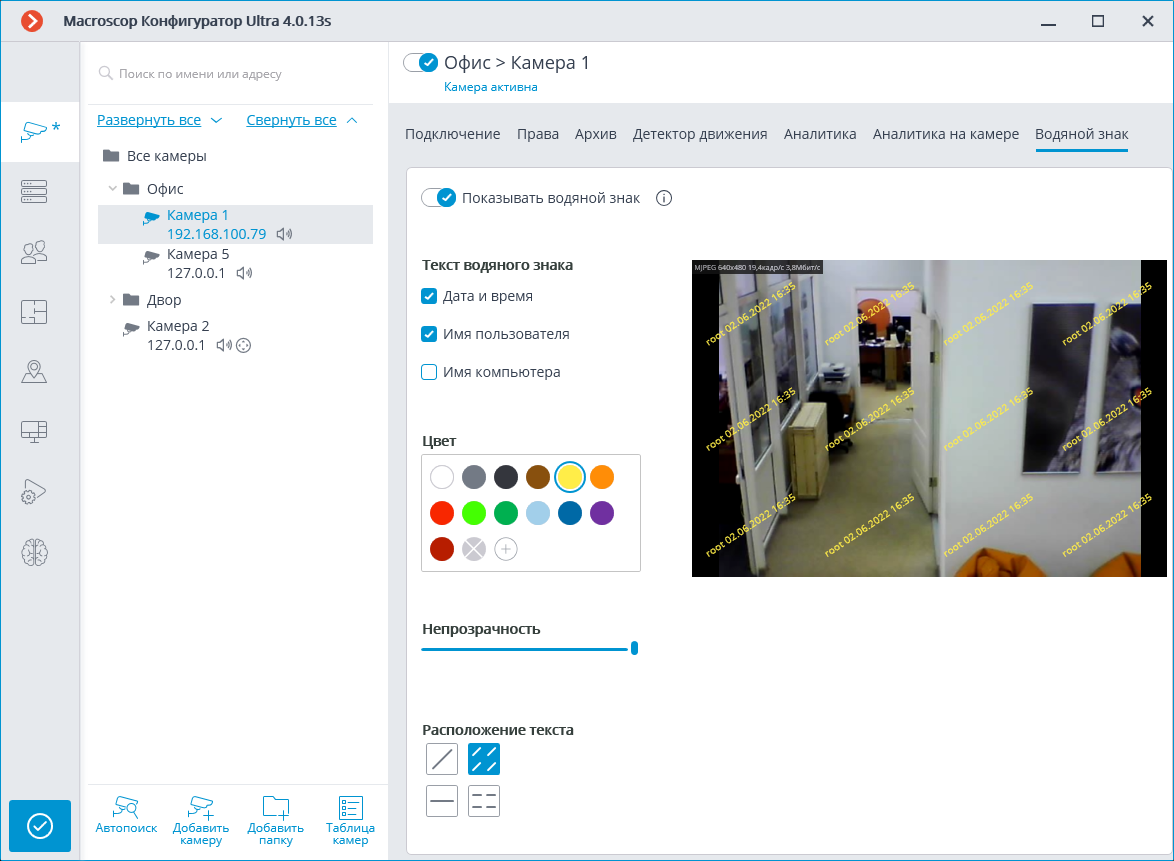
Шаг 7.
Включите отображение водяного знака в настройках прав пользователей.
Шаг 8.
Чтобы настроить отображения водяного знака для группы камер:
Шаг 1.
Запустите приложение Macroscop Конфигуратор.
Шаг 2.
Перейдите на страницу  Камеры.
Камеры.
Шаг 3.
Выделите группу камер в списке.
Шаг 4.
В правой части страницы нажмите кнопку Изменить настройки группы камер.
Шаг 5.
В открывшемся окне переключитесь на вкладку Водяной знак.
Шаг 6.
Настройте отображение водяного знака.
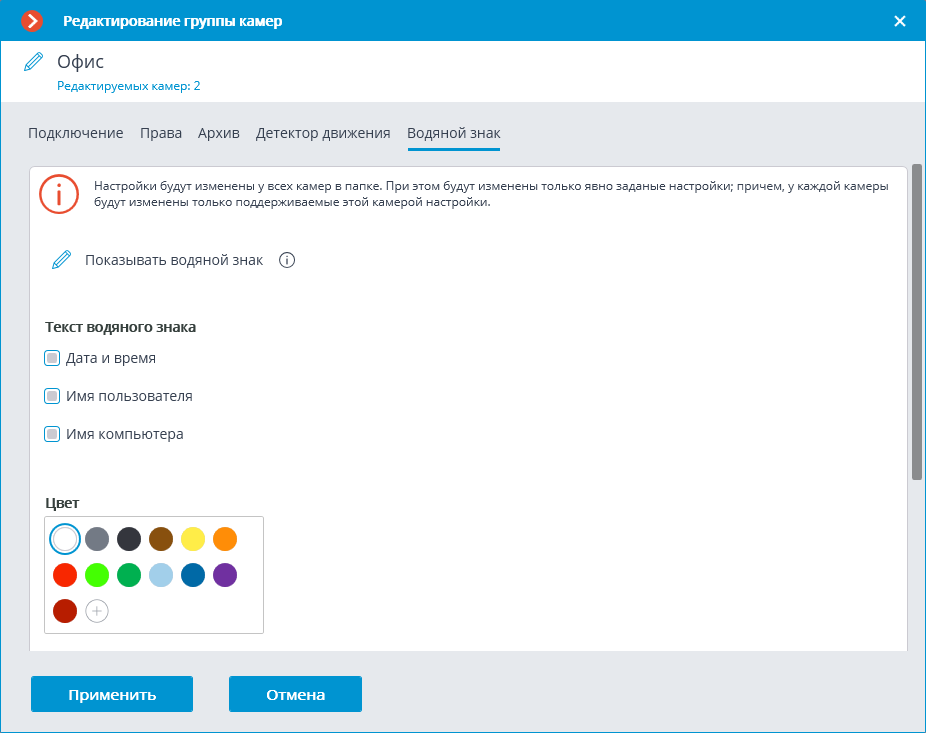
Предупреждение
При настройке группы камер предварительный просмотр видео с водяным знаком недоступен.
Шаг 7.
Для изменения значений настроек у всех камер выбранной группы нажмите кнопку Применить.
Шаг 8.
Включите отображение водяного знака в настройках прав пользователей.
Шаг 9.
Ниже приведено описание параметров настройки:
Текст водяного знака: В данной группе настроек выбираются параметры, которые будут отображаться в водяном знаке:
Дата и время
Имя пользователя, запустившего Macroscop Клиент.
Имя компьютера, на котором запущен Macroscop Клиент.
Цвет: цвет текста водяного знака. Если нужного цвета нет в представленной палитре, его можно добавить, нажав кнопку
 .
.Непрозрачность: крайнее левое положение ползунка соответствует минимальному значению непрозрачности — 10%; крайнее правое — 100%.
Расположение текста: расположение и ориентация текста водяного знака. Доступны следующие варианты:
 : один водяной знак по диагонали слева направо, снизу вверх.
: один водяной знак по диагонали слева направо, снизу вверх. : множество водяных знаков по диагонали слева направо, снизу вверх.
: множество водяных знаков по диагонали слева направо, снизу вверх. : один водяной знак по горизонтали, по центру ячейки.
: один водяной знак по горизонтали, по центру ячейки. : множество водяных знаков по горизонтали.
: множество водяных знаков по горизонтали.
Примечание
При выборе вариантов с множеством водяных знаков их количество определяется размерами ячейки.
Настройка прав пользователей
По умолчанию, отображение водяного знака отключено у всех групп пользователей.
Чтобы включить отображение/скрытие водяного знака у группы пользователей, выполните следующие действия:
Шаг 1. Запустите приложение Macroscop Конфигуратор.
Шаг 2. Перейдите на страницу  Пользователи.
Пользователи.
Шаг 3. Включите кнопку Пользователи приложений Macroscop.
Шаг 4. Выделите группу пользователей и нажмите кнопку Редактировать.
Шаг 5. Перейдите на вкладку Основные.
Шаг 6. Включите право Отображать водяной знак на видео и задайте требуемый режим отображения.
Примечание
Если выбран вариант отображения Только в режиме наблюдения, водяной знак не будет накладываться на экспортируемые фрагменты и кадры архива.
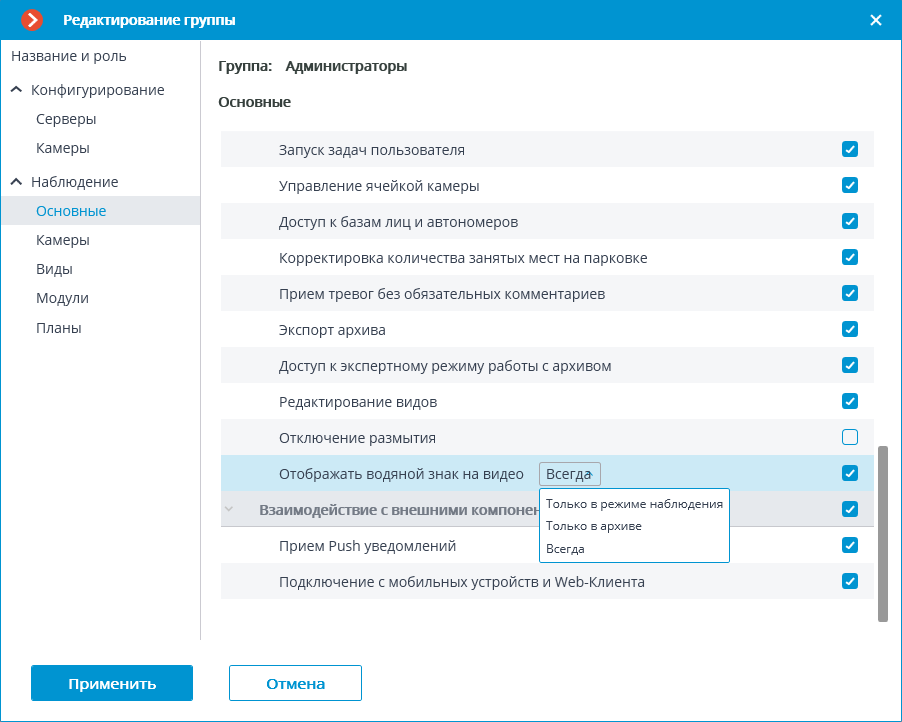
Использование в приложении Macroscop Клиент
Если для камеры настроено отображение водяного знака, а пользователю назначено право Отображать водяной знак на видео, то в приложении Macroscop Клиент как при просмотре в реальном времени, так и при воспроизведении архива в ячейке, транслирующей видео от этой камеры, будет отображаться водяной знак.
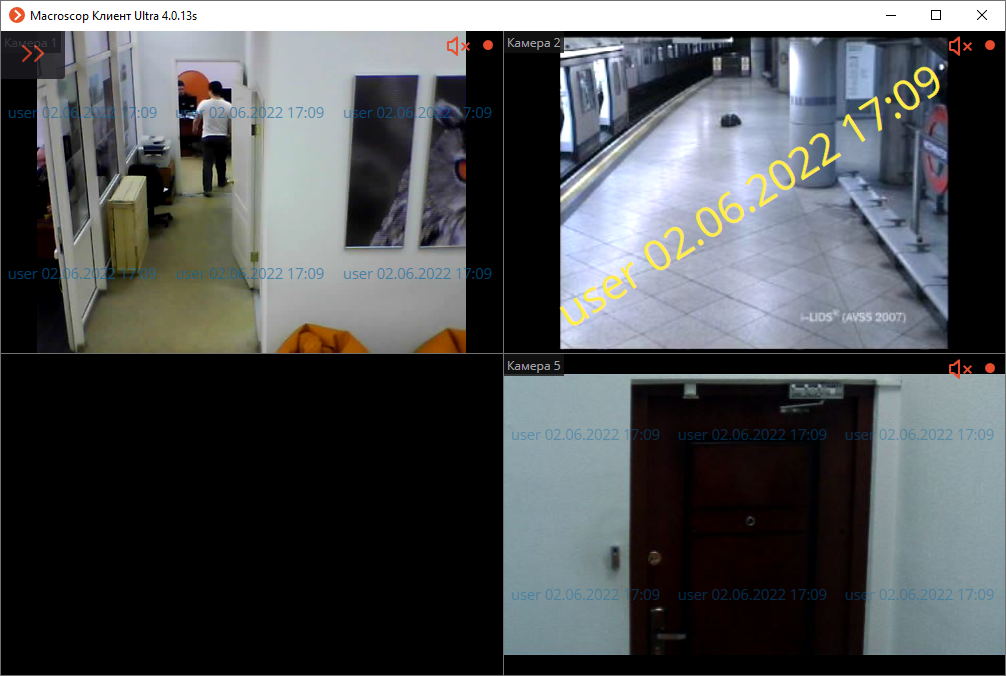
Предупреждение
В Macroscop с лицензиями Enterprise и ULTRA у пользователей с правами доступа уровня Старший администратор водяной знак не отображается в приложении Macroscop Клиент и не накладывается на экспортируемые материалы.
Водяной знак не отображается на панели предпросмотра в режиме фрагментов.
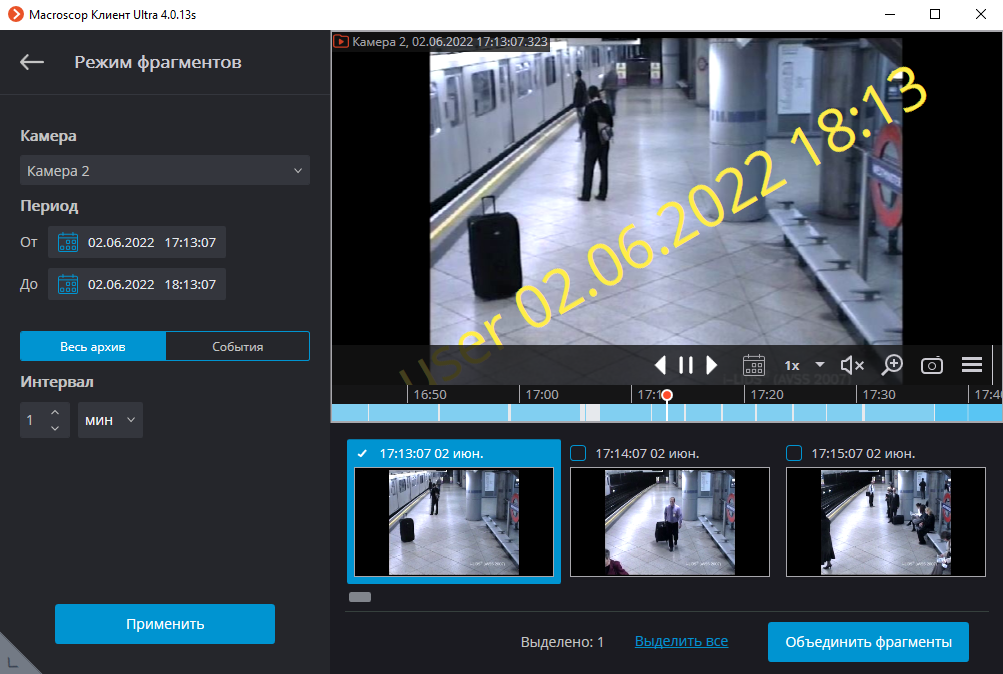
При сохранении или распечатывании кадра будет накладываться тот водяной знак, который отображается в данный момент в ячейке камеры с сохранением всех строк и колонок.
Для наложения водяного знака на экспортируемое видео необходимо перейти в окно Экспорт архива и нажать Начать экспорт. При выборе камеры из списка камер в превью будет отображаться водяной знак, настроенный для этой камеры.
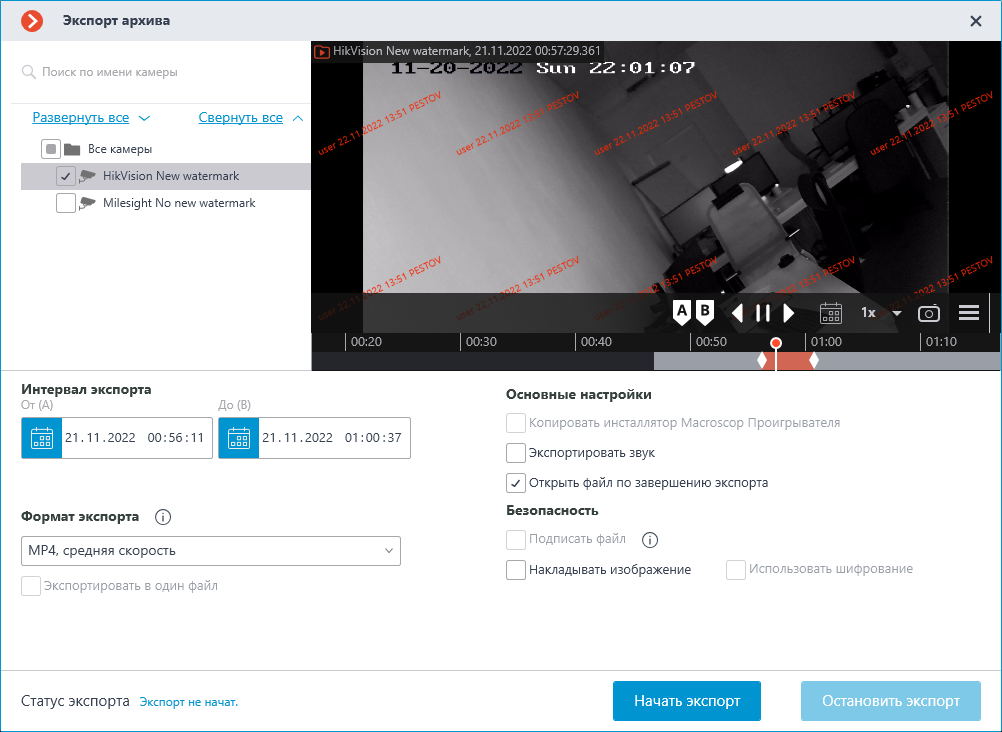
Предупреждение
Для камер с наложением водяного знака недоступен экспорт архива в форматах MCM и MP4 без временных меток, высокая скорость. Если при экспорте архива для группы камер будет выбрана хотя бы одна камера с включенным водяным знаком, экспорт в указанные форматы будет недоступен для всей группы.
Об этом также сообщает подсказка рядом с форматом экспорта.

Помимо текстового водяного знака, при экспорте видео доступна возможность наложения изображения из файла на правый нижний угол кадра. Возможности совместимы друг с другом и могут применяться одновременно. Изображение из файла при этом накладывается поверх текста водяного знака.
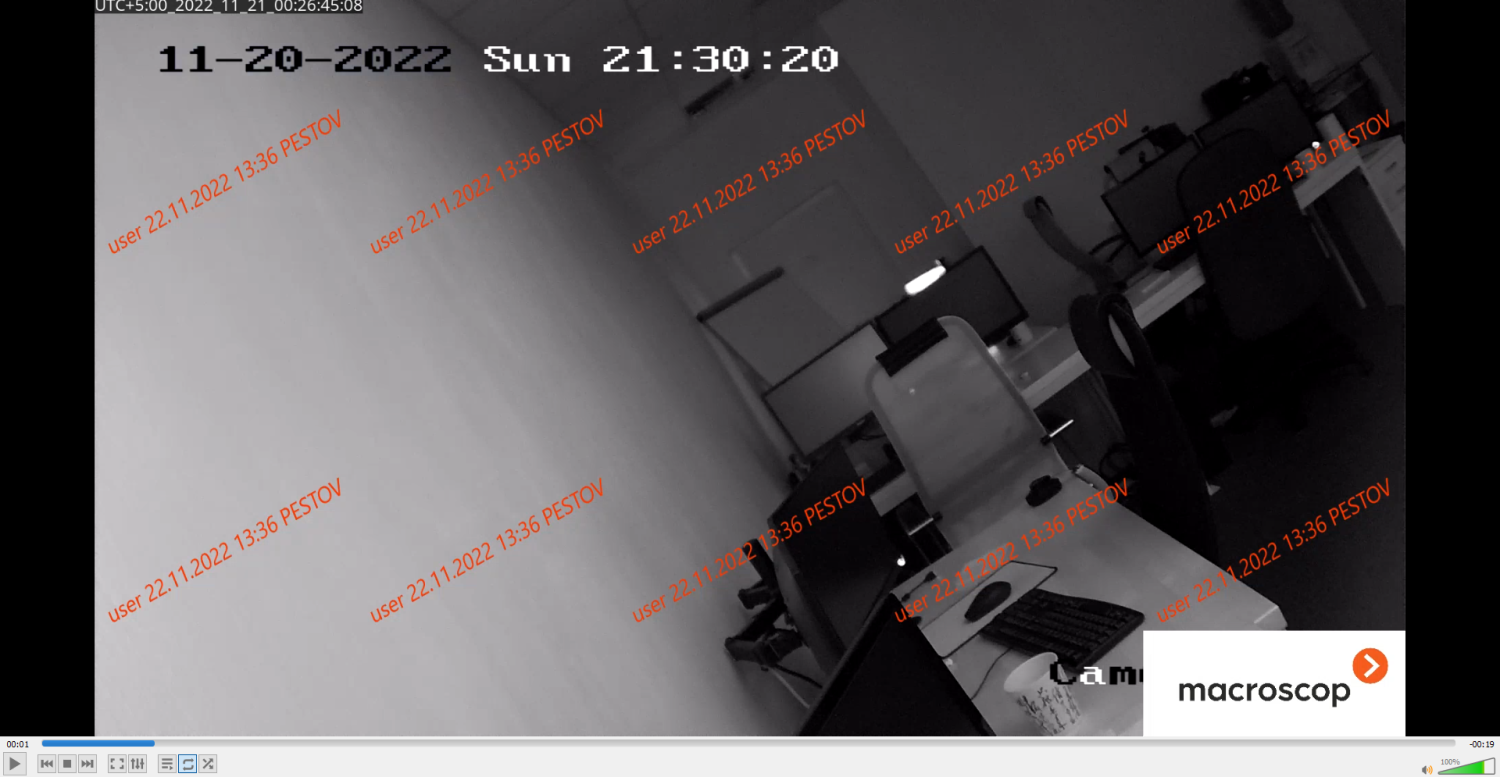
Требования и ограничения
В Macroscop с лицензиями Enterprise и ULTRA у пользователей с правами доступа уровня Старший администратор водяной знак не отображается в приложении Macroscop Клиент и не накладывается на экспортируемые материалы.
Водяной знак не отображается на панели предпросмотра в режиме фрагментов.
Для камер с наложением водяного знака недоступен экспорт архива через HTTP API и мобильное приложение.
Для камер с наложением водяного знака недоступен экспорт архива в форматах MCM и MP4 без временных меток, высокая скорость. Если при экспорте архива для группы камер будет выбрана хотя бы одна камера с включенным водяным знаком, экспорт в указанные форматы будет недоступен для всей группы.
Если Имя пользователя в параметрах настройки водяного знака будет длинным, его отображение будет масштабировано, чтобы уместиться на экране.
Если выбран вариант отображения Только в режиме наблюдения, водяной знак не будет накладываться на экспортируемые фрагменты и кадры архива.
Водяной знак не накладывается на кадры, сохранённые с помощью действия Сохранить кадр, настраиваемого на вкладке Автоматизация приложения Macroscop Конфигуратор